题目内容
PR中标记入点/标记出点/插入/覆盖 的使用,调整播放速度
题目答案
1、打开PR把需要的编辑的视频导入,打视频拖入“源”监视器面板
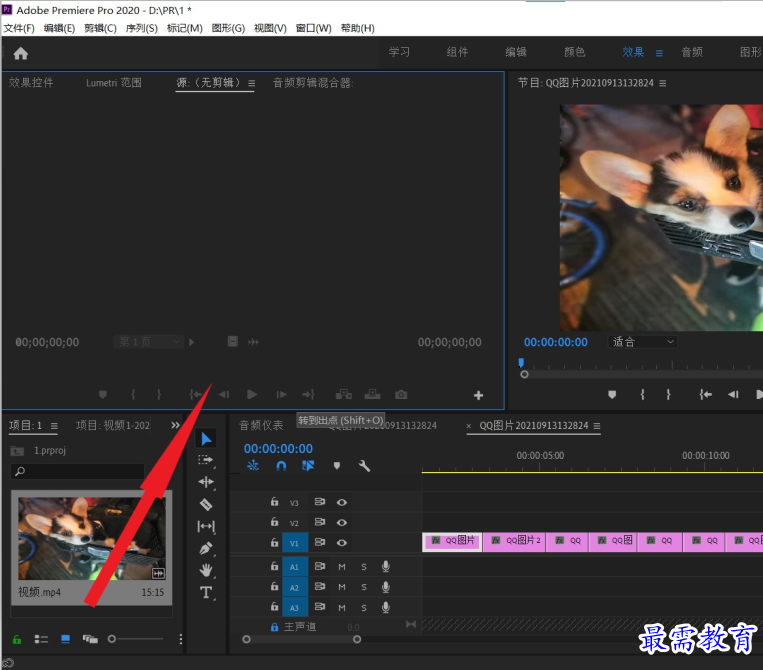
2、在“源”监视面板中,将播放指示器移动到需要剪辑的位置,点击标记入点/标记出点/插入/覆盖
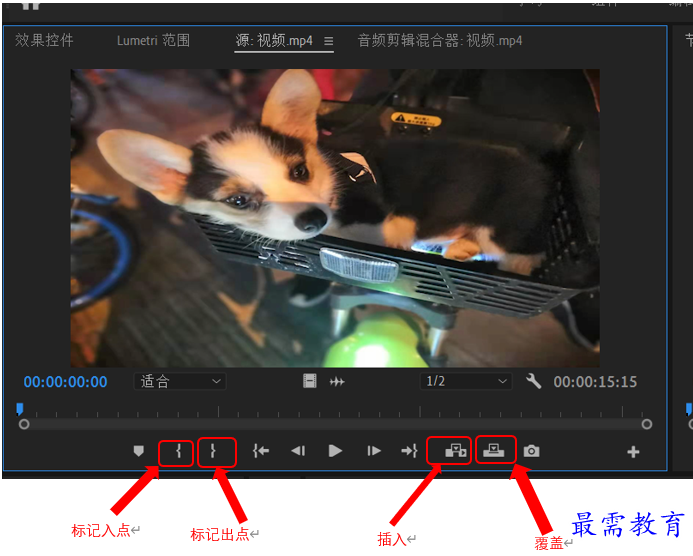
3、在时间轴上右击素材,在弹出的快捷菜单中选择“速度/持续时间”选项
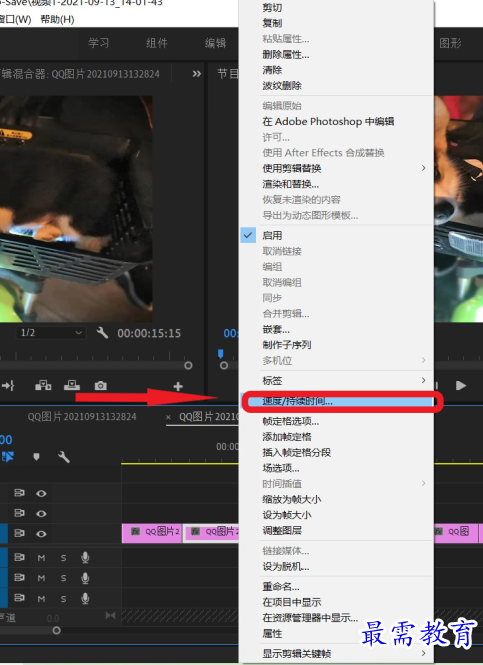
4、弹出“剪辑速度/持续时间”对话框,将“速度”调为300%
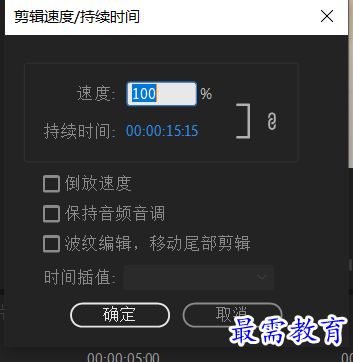
1、打开PR把需要的编辑的视频导入,打视频拖入“源”监视器面板
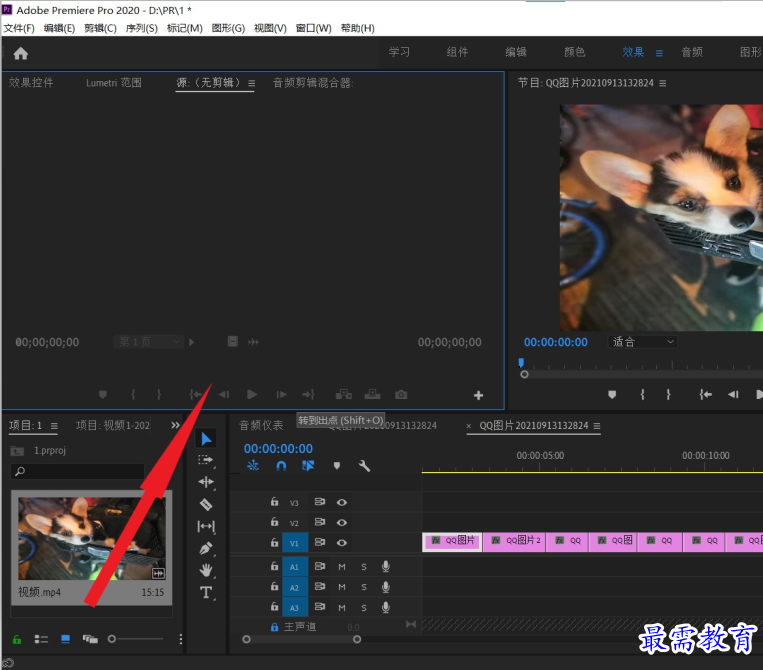
2、在“源”监视面板中,将播放指示器移动到需要剪辑的位置,点击标记入点/标记出点/插入/覆盖
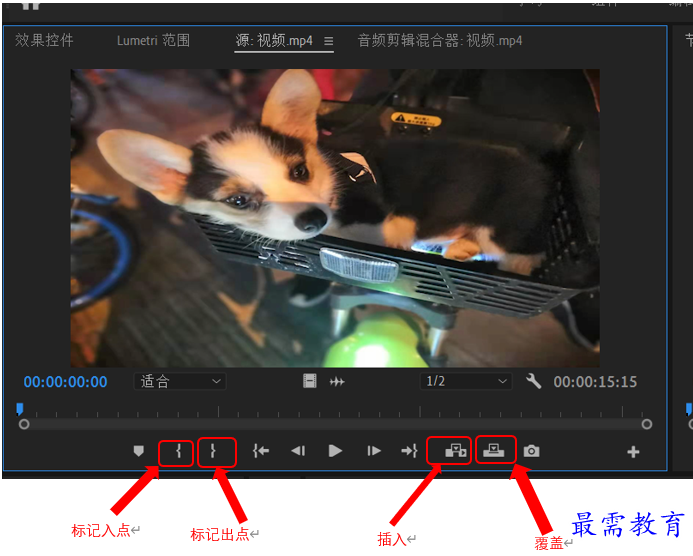
3、在时间轴上右击素材,在弹出的快捷菜单中选择“速度/持续时间”选项
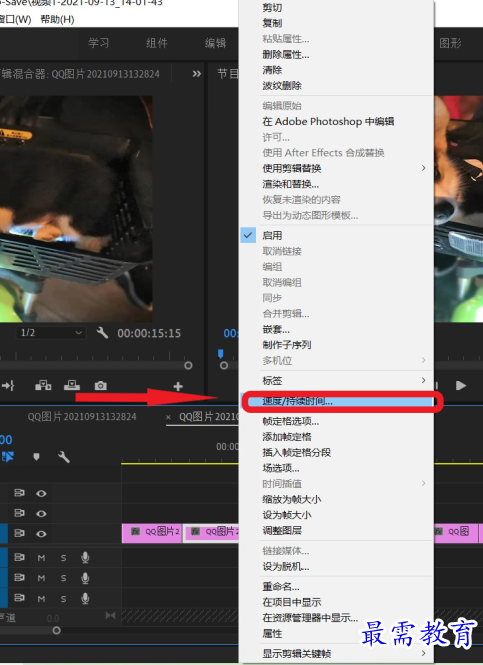
4、弹出“剪辑速度/持续时间”对话框,将“速度”调为300%
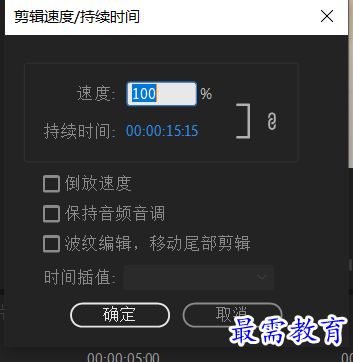
已有 22658 名学员学习以下课程通过考试


最需教育客户端 软件问题一手掌握
去 App Store 免费下载 iOS 客户端
点击加载更多评论>>